Ao ativar o Modo Avião, o seu smartphone Android desliga as conexões Wi-Fi, 3G/4G e ainda desabilita o sinal da sua operadora, impedindo que você receba ligações e mensagens SMS. Este modo é especialmente útil quando estamos em vôos, já que é proibido o uso de qualquer aparelho que emita sinais potencialmente perigosos aos sensores da aeronave. Desta forma podemos consumir conteúdo salvo no gadget, tais como músicas, filmes, séries e livros sem necessitar de conexão alguma com a internet.
Modo Avião: Saiba como economizar bateria e usar seu celular durante um voo
Outra utilidade do Modo Avião é para economizar bateria. Quando estamos com a bateria nas últimas, o último recurso é ativar o Modo Avião, pois assim o smartphone gastará menos energia pois não ficará o tempo todo procurando um sinal WiFi, 3G/4G, o sinal da operadora ou mesmo marcando a sua localização através do GPS. Acredite ou não, desligar estas funções diminui bastante o consumo elétrico do aparelho, dando mais alguns preciosos minutos de vida ao seu aparelho. Confira como ativar este recurso.
Habilitando o Modo Avião pelas configurações rápidas
Passo 1. Com o seu aparelho Android ligado e desbloqueado, arraste o dedo duas vezes do topo da tela para baixo. Na primeira vez serão exibidas as notificações e na segunda o menu de configurações rápidas;
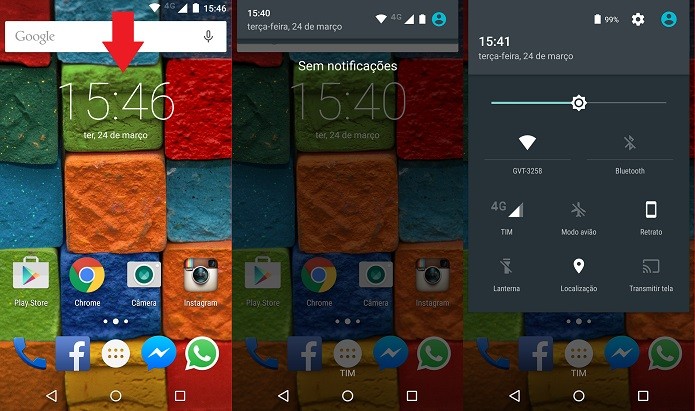 Abrindo a Central de Controle do Android (Reprodução/Felipe Alencar)
Abrindo a Central de Controle do Android (Reprodução/Felipe Alencar)
Passo 2. Procure pelo ícone do Modo Avião. Então, é só tocar nele para habilitar o recurso;
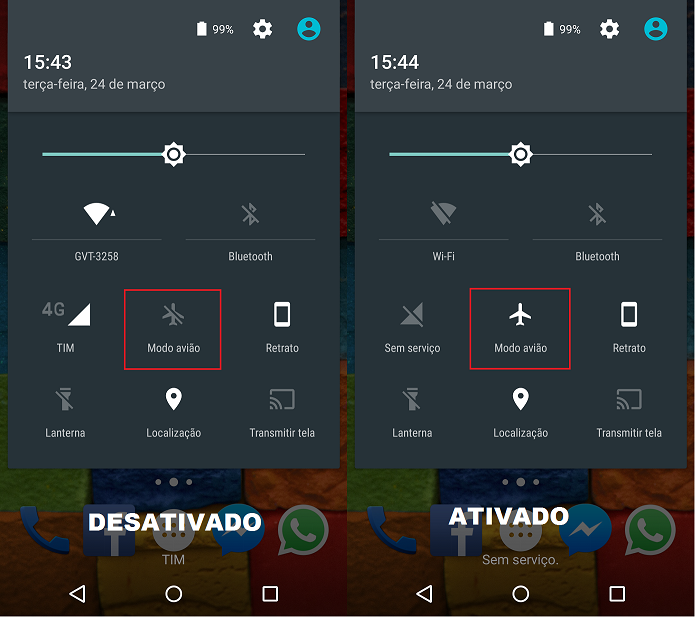 Habilitando o Modo Avião (Reprodução/Felipe Alencar)
Habilitando o Modo Avião (Reprodução/Felipe Alencar)
Passo 3. Para ter certeza que o Modo Avião está ativado, veja o topo da tela de seu aparelho Android. O usuário não verá mais os ícones de WiFi nem o ícone que indica a intensidade do sinal da operadora. No lugar desses ícones aparecerá o desenho de um avião. Veja a comparação na foto abaixo:
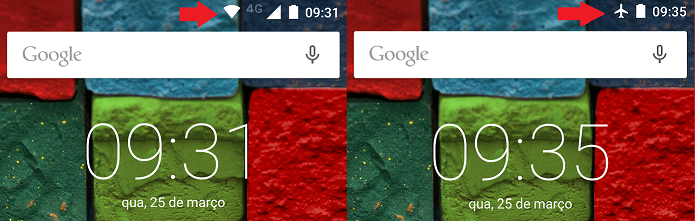 Ícones de notificações antes e depois da ativação do Modo Avião (Reprodução/Felipe Alencar)
Ícones de notificações antes e depois da ativação do Modo Avião (Reprodução/Felipe Alencar)
Habilitando pelas Configurações
Passo 1. Toque no botão “Menu” e em seguida, toque no ícone “Configurar”;
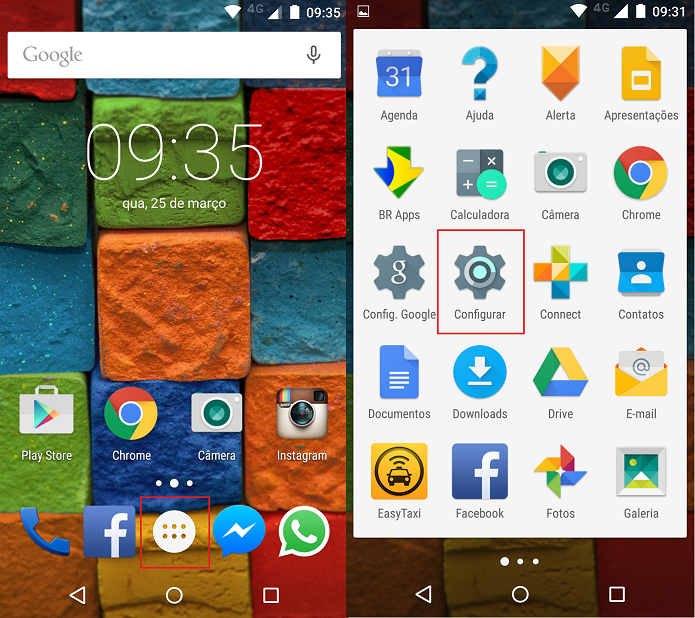 Acessando as configurações do Android (Reprodução/Felipe Alencar)
Acessando as configurações do Android (Reprodução/Felipe Alencar)
Passo 2. Toque na opção “Mais”, que está na sessão “Redes” da área de configuração do seu Android. Na próxima tela, a primeira opção que você verá é a “Modo avião”, que estará desligada. Basta tocar na chave de liga/desliga para ativar esta função;
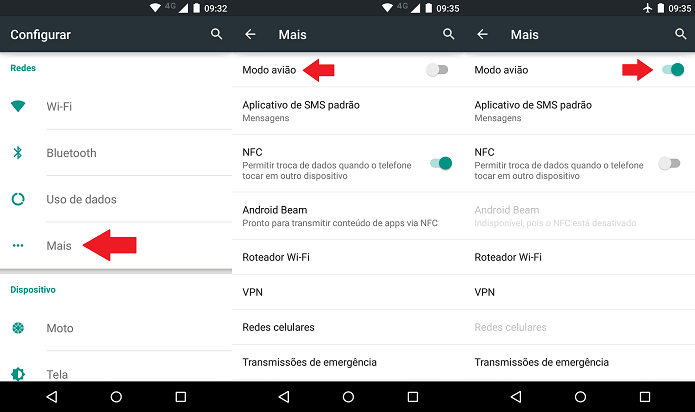 Ativando o Modo Avião pelas configurações do Android (Reprodução/Felipe Alencar)
Ativando o Modo Avião pelas configurações do Android (Reprodução/Felipe Alencar)
Passo 3. Assim como no passo 3 do primeiro método, para ter certeza que o Modo Avião está ativado, basta olhar para os ícones que se encontram no topo da tela de seu aparelho Android.
Pronto. Com esses dois métodos você pode ativar o Modo Avião de seu celular ou tablet Android.
Como tirar propagandas do Facebook e Twitter? Veja no Fórum do TechTudo
Até o próximo Melhor do Planeta
Fonte: http://www.techtudo.com.br/dicas-e-tutoriais/noticia/2015/03/aprenda-ativar-o-modo-aviao-em-celulares-android.html
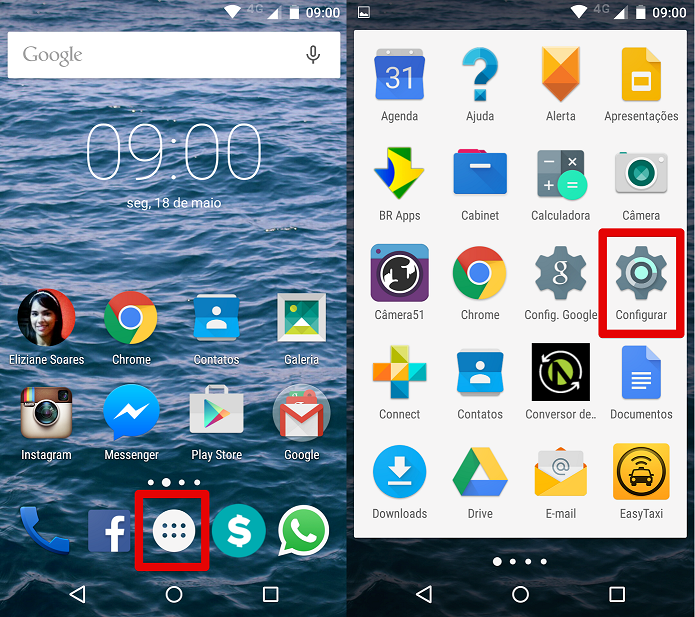 Acessando as configurações do Moto G (Foto: Felipe Alencar/TechTudo)
Acessando as configurações do Moto G (Foto: Felipe Alencar/TechTudo) Acessando as configurações de localização do Moto G (Foto: Felipe Alencar/TechTudo)
Acessando as configurações de localização do Moto G (Foto: Felipe Alencar/TechTudo)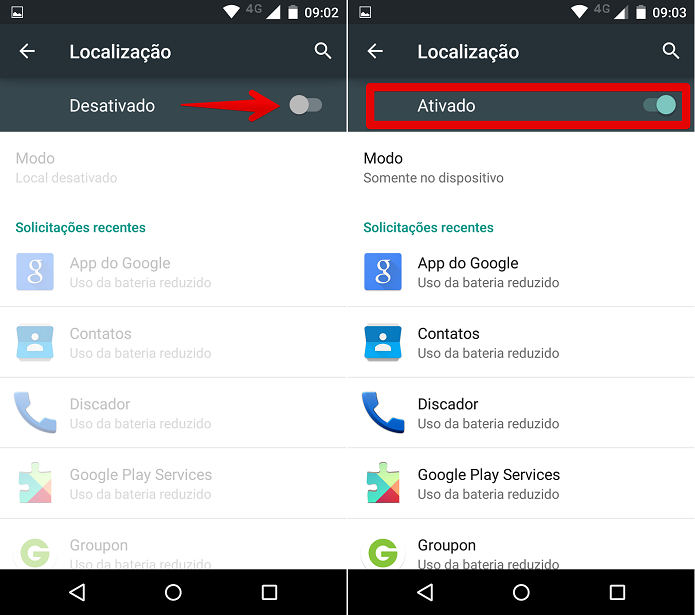 Ativando o GPS no Moto G (Foto: Felipe Alencar/TechTudo)
Ativando o GPS no Moto G (Foto: Felipe Alencar/TechTudo)
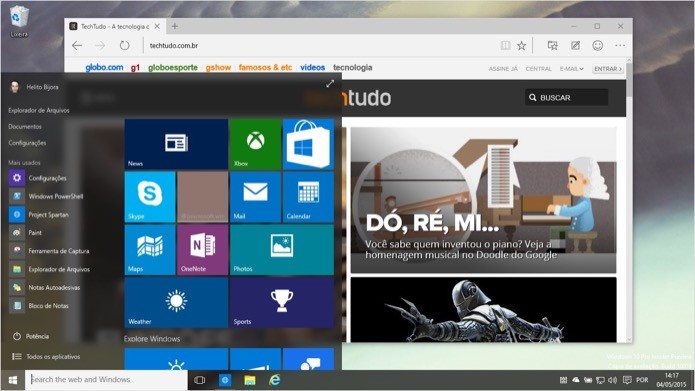 Saiba como ativar o efeito Aero Blur no
Saiba como ativar o efeito Aero Blur no 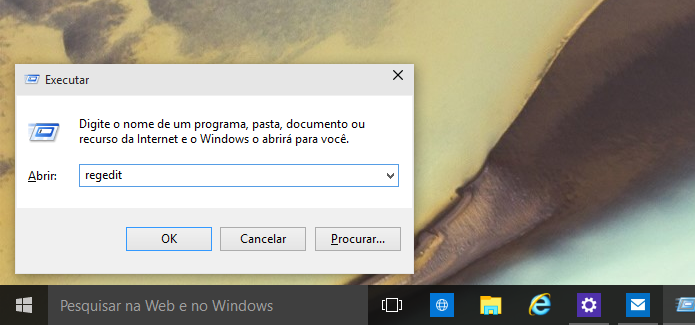 Execute o editor de registro do Windows (Foto: Reprodução/Helito Bijora)
Execute o editor de registro do Windows (Foto: Reprodução/Helito Bijora) 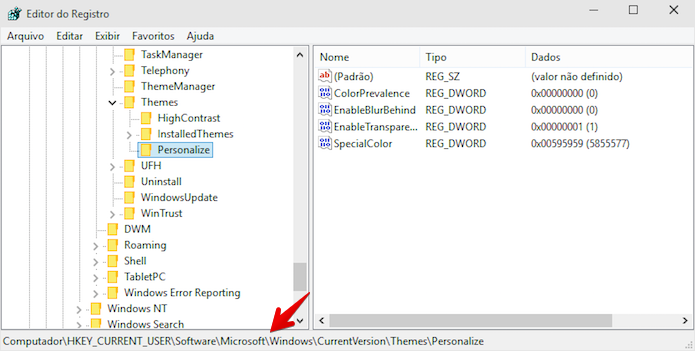 Expanda até a chave indicada (Foto: Reprodução/Helito Bijora)
Expanda até a chave indicada (Foto: Reprodução/Helito Bijora) 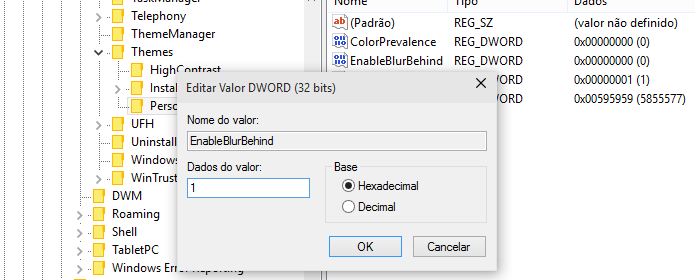 Ativando o recurso Aero Blur no Windows 10 (Foto: Reprodução/Helito Bijora)
Ativando o recurso Aero Blur no Windows 10 (Foto: Reprodução/Helito Bijora) 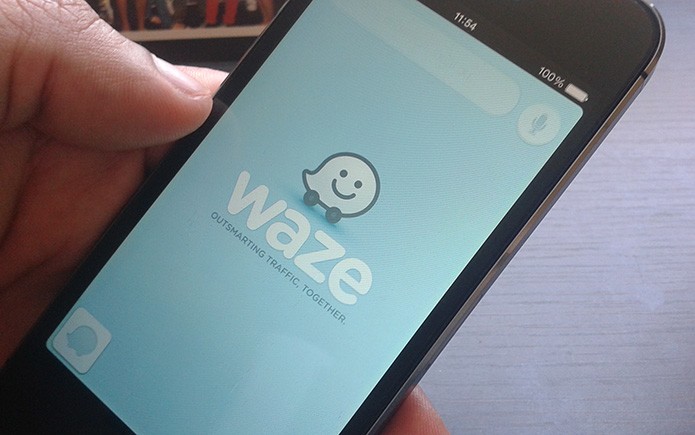 Como aumentar o volume da voz guia e ativar o viva voz do
Como aumentar o volume da voz guia e ativar o viva voz do 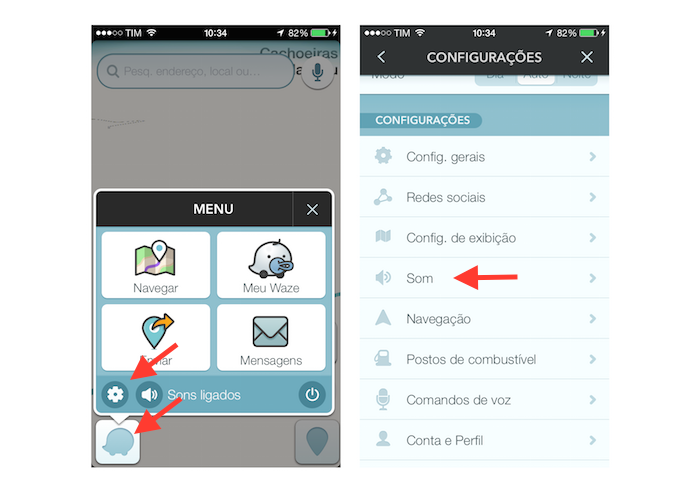 Acessando as configurações de som do Waze (Foto: Reprodução/Marvin Costa)
Acessando as configurações de som do Waze (Foto: Reprodução/Marvin Costa)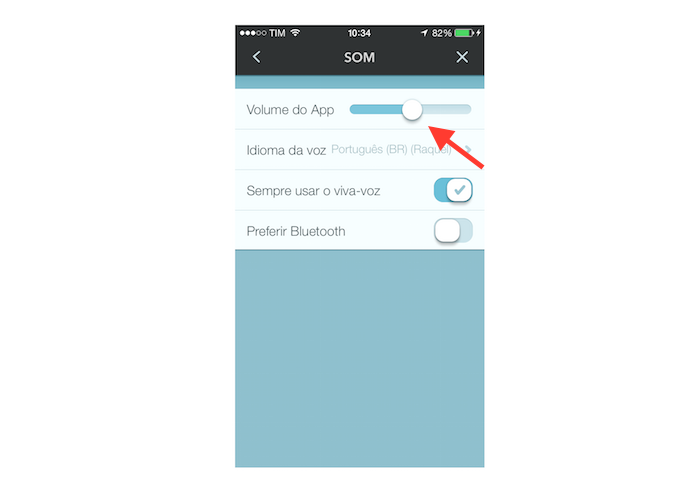 Ajustando o volume do Waze (Foto: Reprodução/Marvin Costa)
Ajustando o volume do Waze (Foto: Reprodução/Marvin Costa)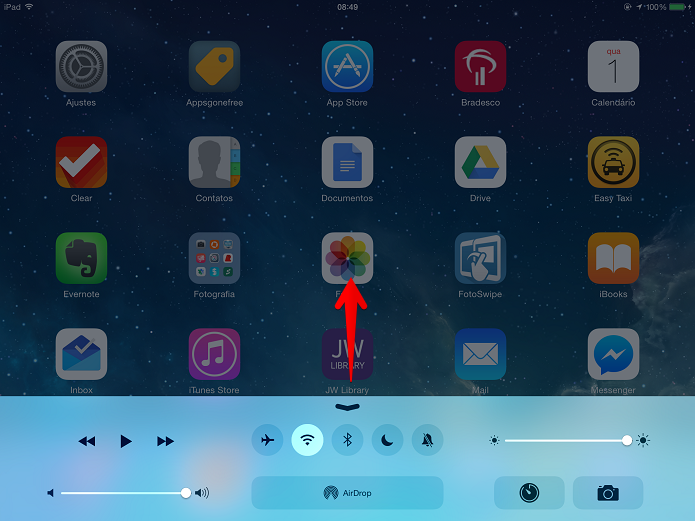 Abra a Central de Controle do iOS (Foto: Felipe Alencar/TechTudo)
Abra a Central de Controle do iOS (Foto: Felipe Alencar/TechTudo)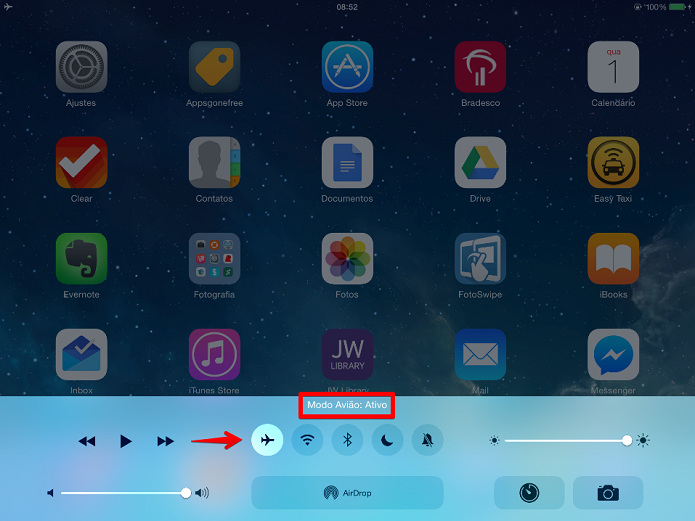 Ativando o Modo Avião pela Central de Controle (Foto: Felipe Alencar/TechTudo)
Ativando o Modo Avião pela Central de Controle (Foto: Felipe Alencar/TechTudo)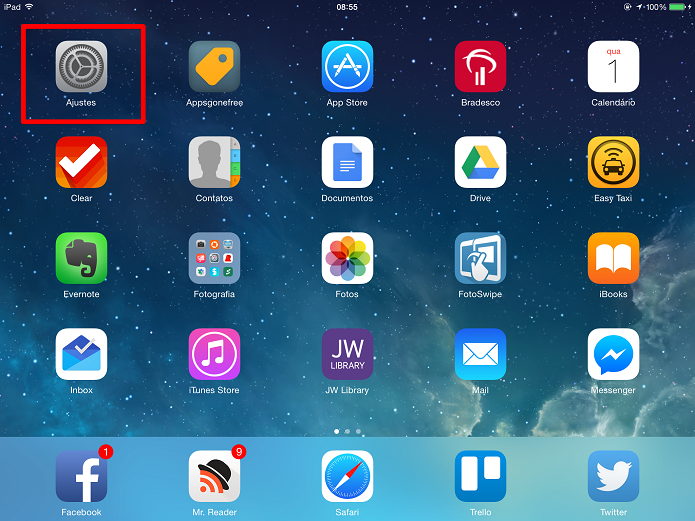 Abra o aplicativo Ajustes de seu iPhone ou iPad (Foto: Felipe Alencar/TechTudo)
Abra o aplicativo Ajustes de seu iPhone ou iPad (Foto: Felipe Alencar/TechTudo)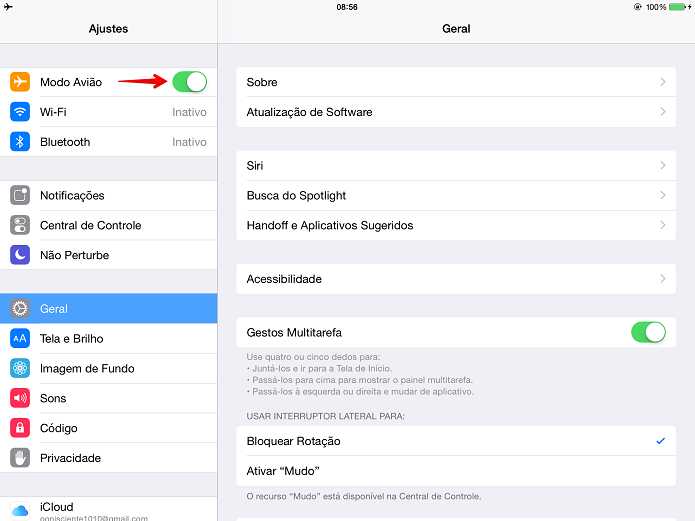 Ativando o Modo Avião pelas configurações (Foto: Felipe Alencar/TechTudo)
Ativando o Modo Avião pelas configurações (Foto: Felipe Alencar/TechTudo)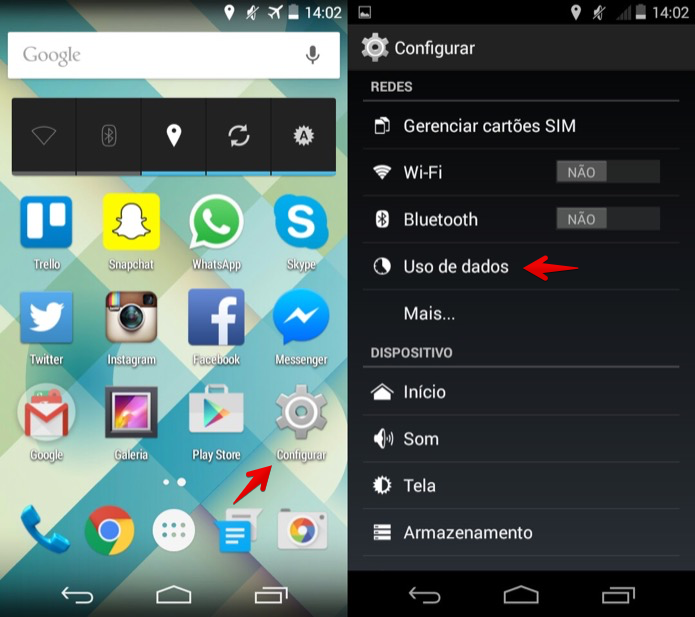 Acesse as configurações do
Acesse as configurações do 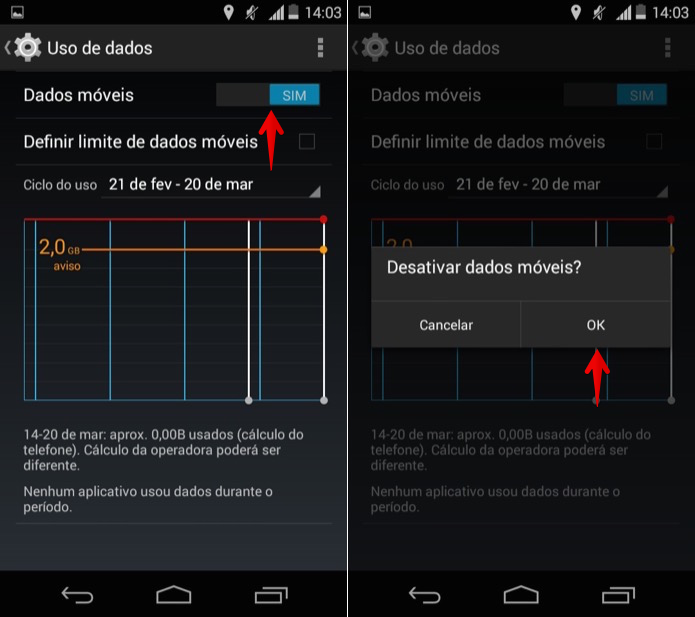 Ativando ou desativando o 3G (Foto: Reprodução/Helito Bijora)
Ativando ou desativando o 3G (Foto: Reprodução/Helito Bijora) 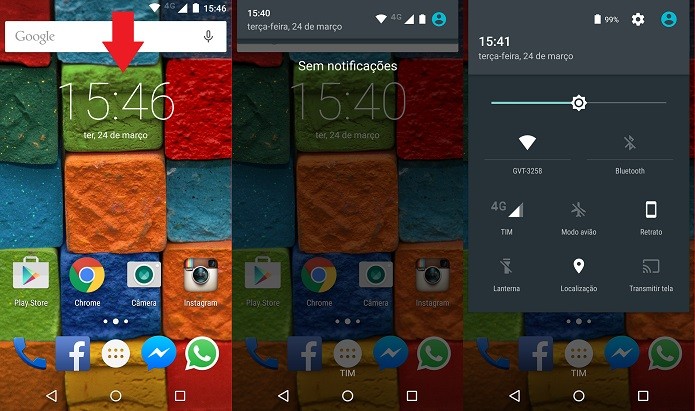 Abrindo a Central de Controle do Android (Reprodução/Felipe Alencar)
Abrindo a Central de Controle do Android (Reprodução/Felipe Alencar)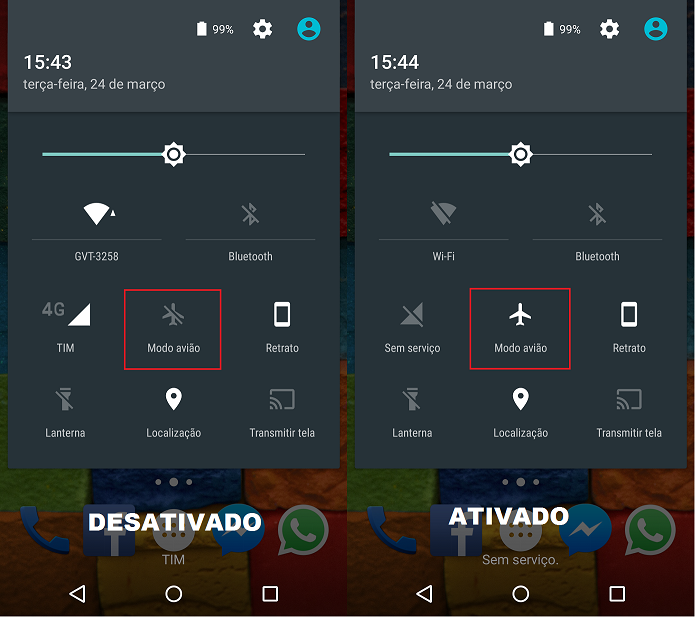 Habilitando o Modo Avião (Reprodução/Felipe Alencar)
Habilitando o Modo Avião (Reprodução/Felipe Alencar)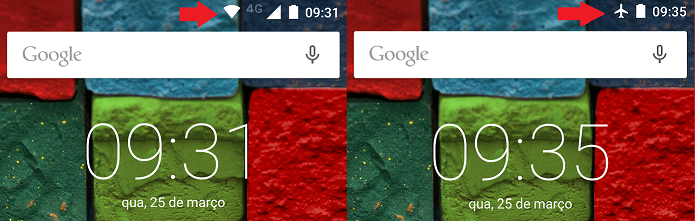 Ícones de notificações antes e depois da ativação do Modo Avião (Reprodução/Felipe Alencar)
Ícones de notificações antes e depois da ativação do Modo Avião (Reprodução/Felipe Alencar)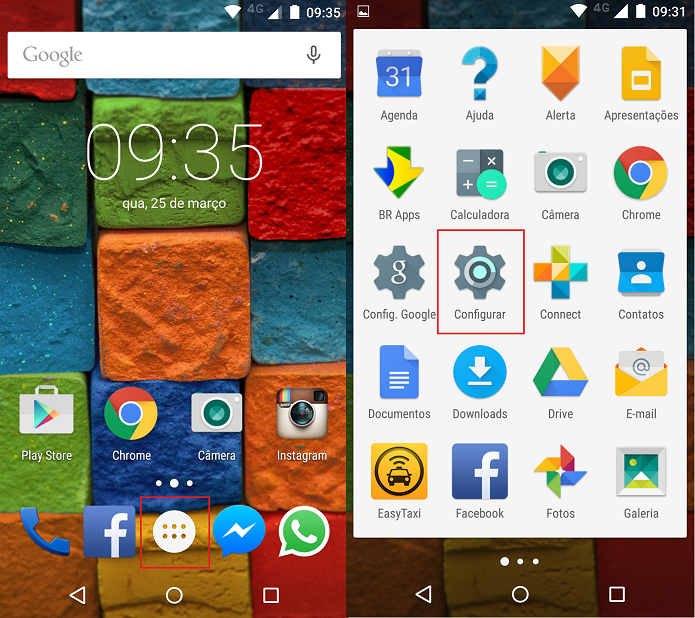 Acessando as configurações do Android (Reprodução/Felipe Alencar)
Acessando as configurações do Android (Reprodução/Felipe Alencar)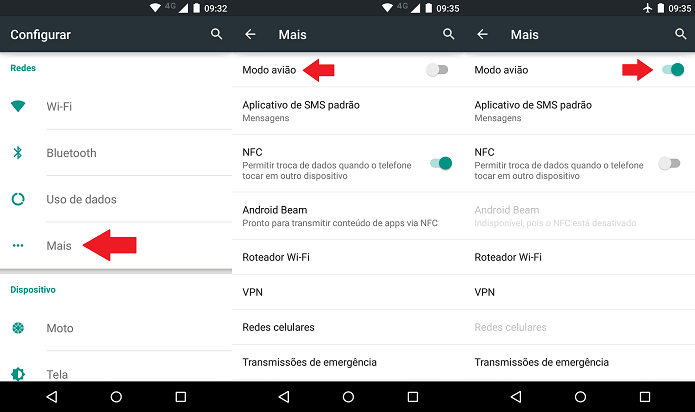 Ativando o Modo Avião pelas configurações do Android (Reprodução/Felipe Alencar)
Ativando o Modo Avião pelas configurações do Android (Reprodução/Felipe Alencar)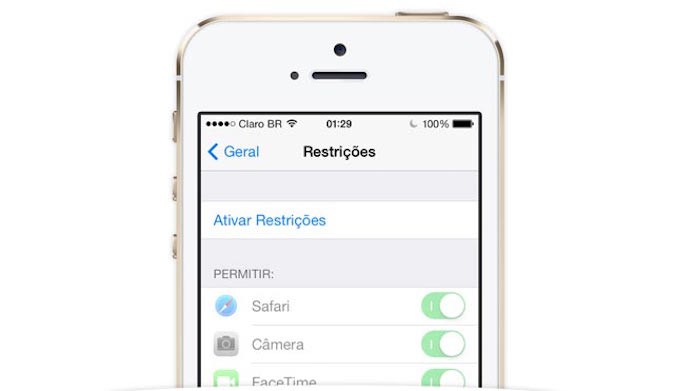 Ativando as "Restrições" do
Ativando as "Restrições" do 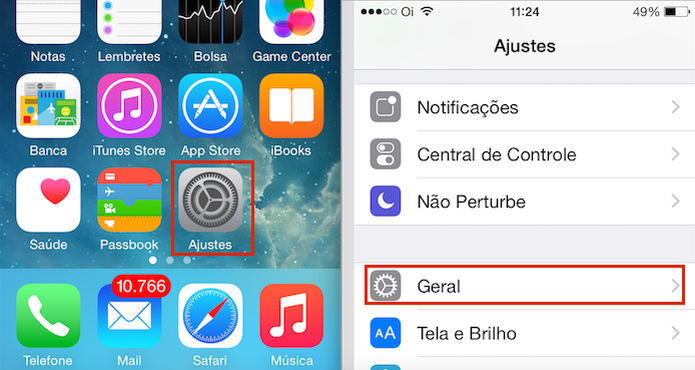 Acessando a opção "Geral" nos "Ajustes" do iOS (Foto: reprodução/Edivaldo Brito)
Acessando a opção "Geral" nos "Ajustes" do iOS (Foto: reprodução/Edivaldo Brito)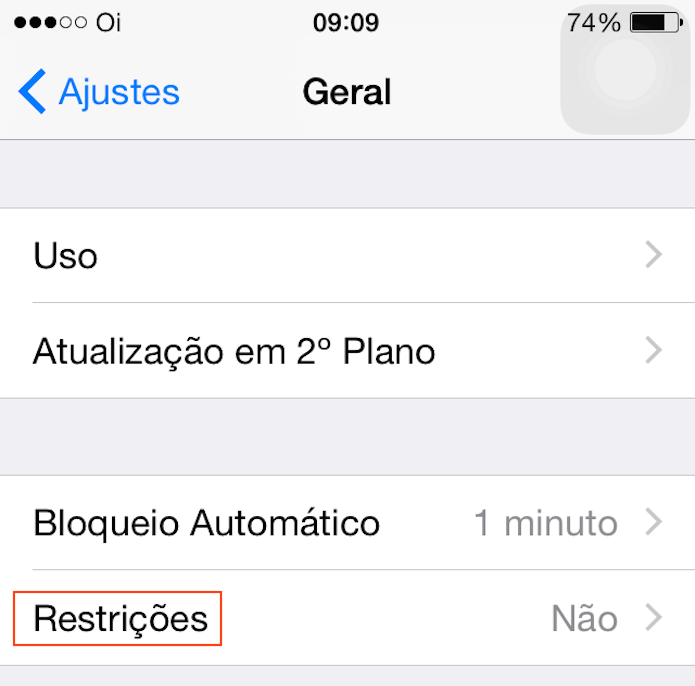 Acessando a opção "Restrições" (Foto: Reprodução/Edivaldo Brito)
Acessando a opção "Restrições" (Foto: Reprodução/Edivaldo Brito)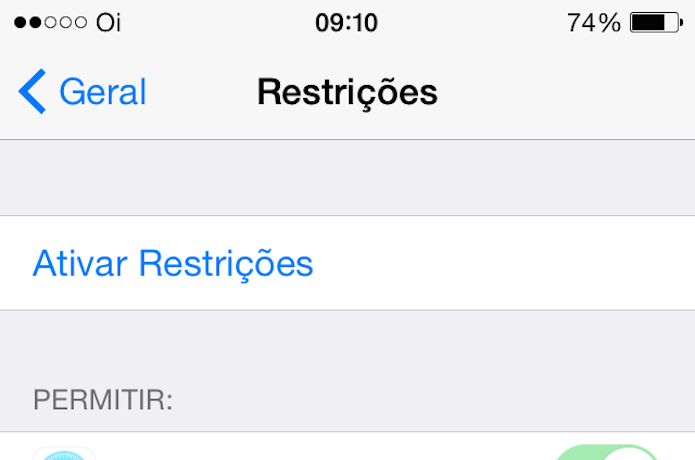 Ativando as restrições no iPhone (Foto: Reprodução/Edivaldo Brito)
Ativando as restrições no iPhone (Foto: Reprodução/Edivaldo Brito)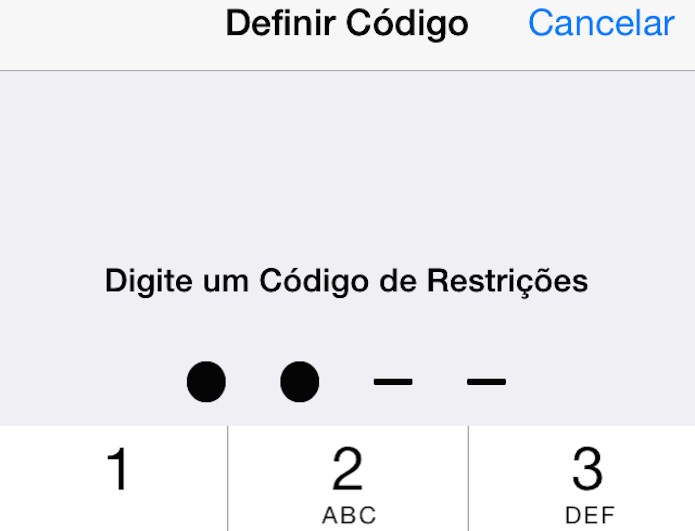 Definindo a senha de autorização das restrições no iPhone (Foto: Reprodução/Edivaldo Brito)
Definindo a senha de autorização das restrições no iPhone (Foto: Reprodução/Edivaldo Brito)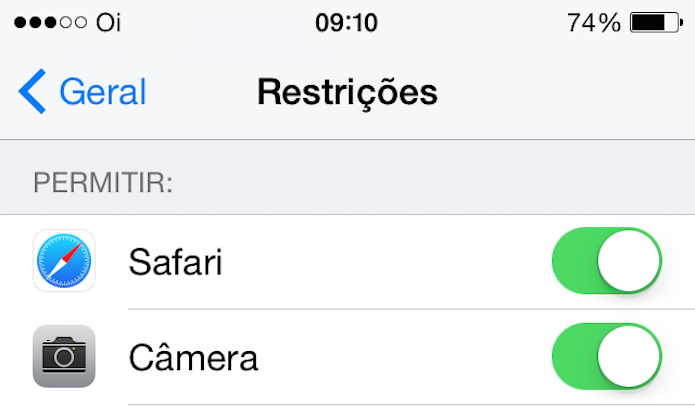 Definindo as restrições no iPhone (Foto: Reprodução/Edivaldo Brito)
Definindo as restrições no iPhone (Foto: Reprodução/Edivaldo Brito)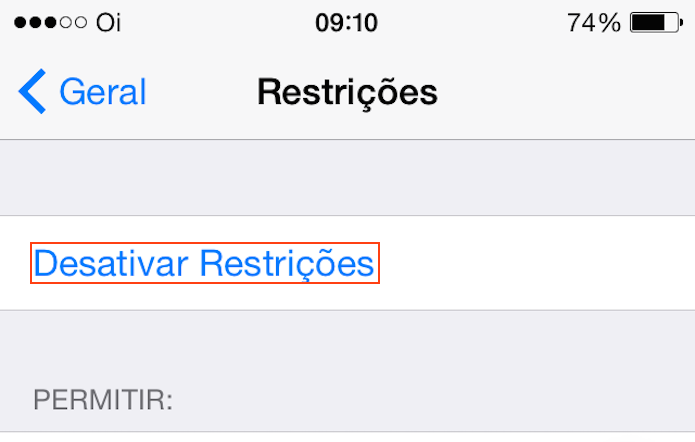 Desativando as restrições (Foto: Reprodução/Edivaldo Brito)
Desativando as restrições (Foto: Reprodução/Edivaldo Brito)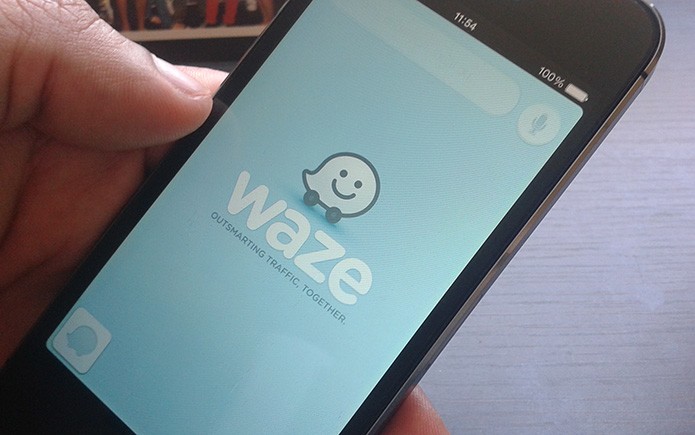 Como ativar o comando de voz do Waze? (Foto: Marvin Costa/TechTudo)
Como ativar o comando de voz do Waze? (Foto: Marvin Costa/TechTudo)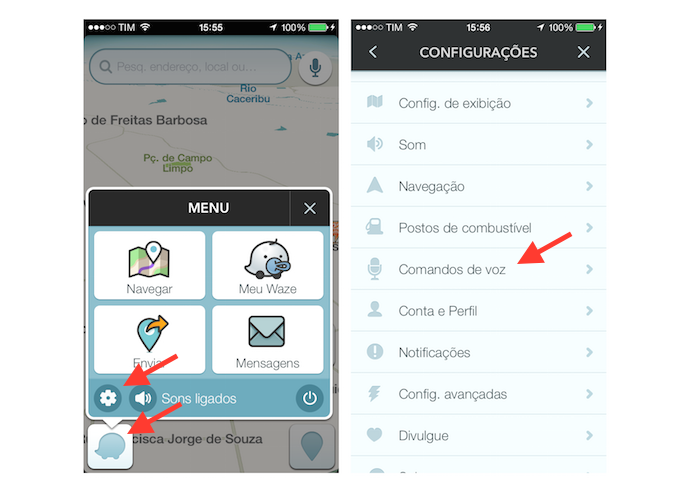 Acessando as configurações de comando de voz do Waze (Foto: Reprodução/Marvin Costa)
Acessando as configurações de comando de voz do Waze (Foto: Reprodução/Marvin Costa)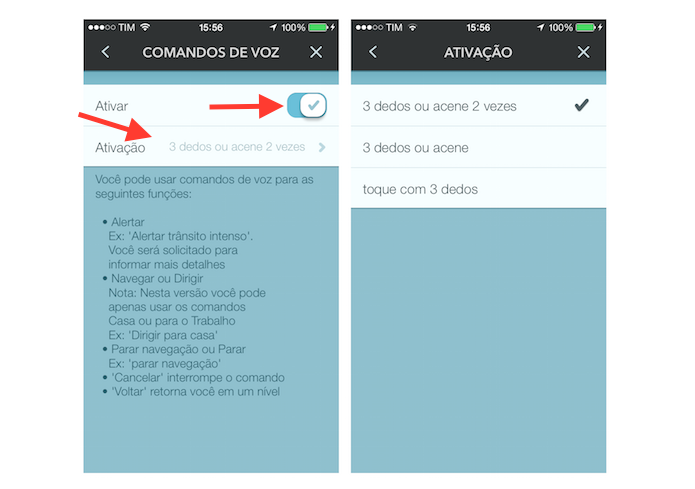 Ligando o comando de voz e configurando a ativação do serviço no Waze (Foto: Reprodução/Marvin Costa)
Ligando o comando de voz e configurando a ativação do serviço no Waze (Foto: Reprodução/Marvin Costa) Como ativar o modo offline do
Como ativar o modo offline do  Acessando as configurações do Spotify no Android (Foto: Reprodução/Marvin Costa)
Acessando as configurações do Spotify no Android (Foto: Reprodução/Marvin Costa)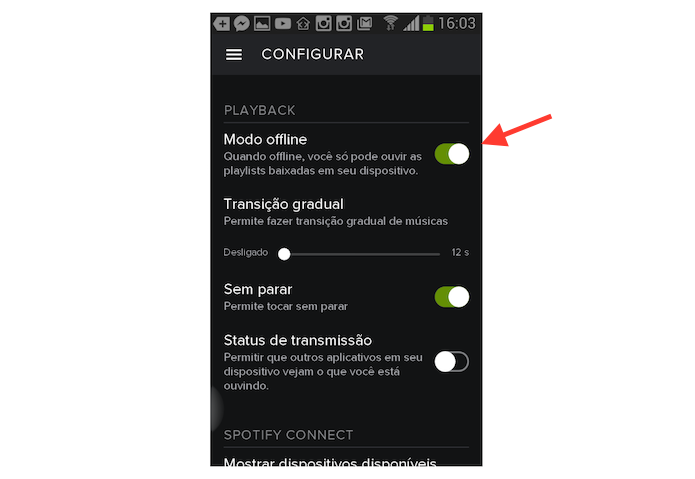 Ativando o modo offline do Spotify no Android (Foto: Reprodução/Marvin Costa)
Ativando o modo offline do Spotify no Android (Foto: Reprodução/Marvin Costa) Acessando as configurações do Spotify no iPhone (Foto: Reprodução/Marvin Costa)
Acessando as configurações do Spotify no iPhone (Foto: Reprodução/Marvin Costa)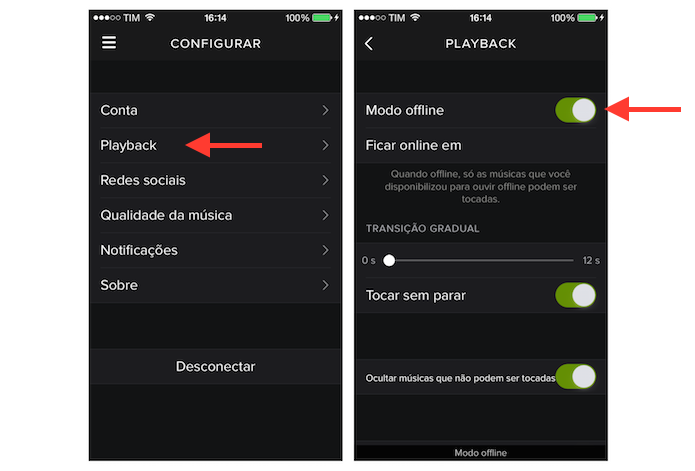 Ativando o modo offline do Spotify no iPhone (Foto: Reprodução/Marvin Costa)
Ativando o modo offline do Spotify no iPhone (Foto: Reprodução/Marvin Costa) Como ativar o backup automático de vídeos no Windows Phone? (Foto: Tainah Tavares/TechTudo)
Como ativar o backup automático de vídeos no Windows Phone? (Foto: Tainah Tavares/TechTudo)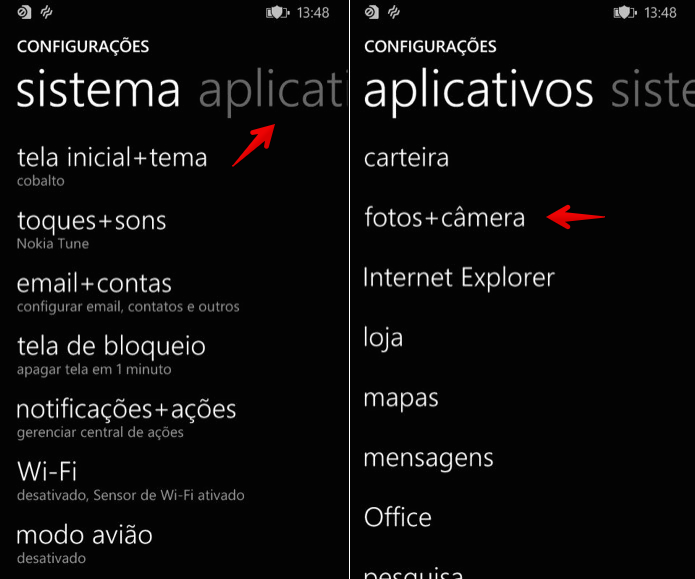 Acesse as configurações do Windows Phone (Foto: Reprodução/Helito Bijora)
Acesse as configurações do Windows Phone (Foto: Reprodução/Helito Bijora) 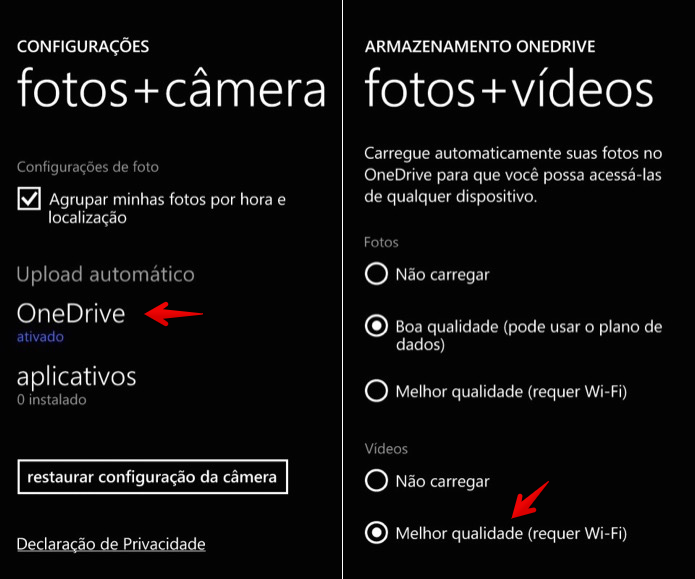 Ativando o upload automático de vídeos (Foto: Reprodução/Helito Bijora)
Ativando o upload automático de vídeos (Foto: Reprodução/Helito Bijora)  Como ativar o iTunes Radio na Apple TV (Foto: Marvin Costa/TechTudo)
Como ativar o iTunes Radio na Apple TV (Foto: Marvin Costa/TechTudo)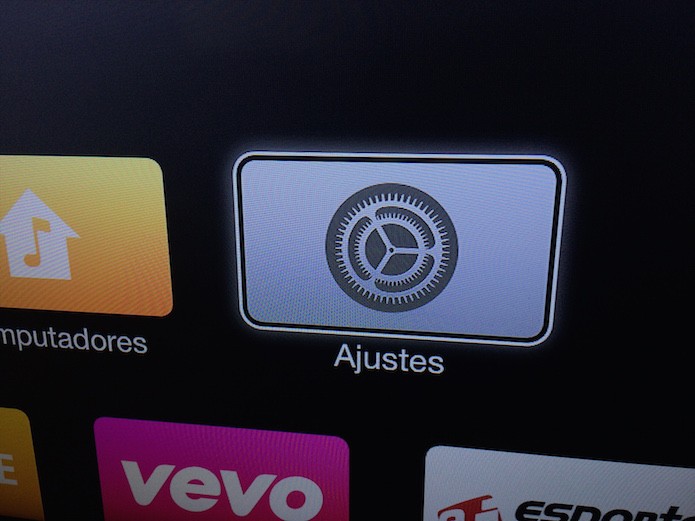 Acessando os ajustes da Apple TV (Foto: Reprodução/Marvin Costa)
Acessando os ajustes da Apple TV (Foto: Reprodução/Marvin Costa)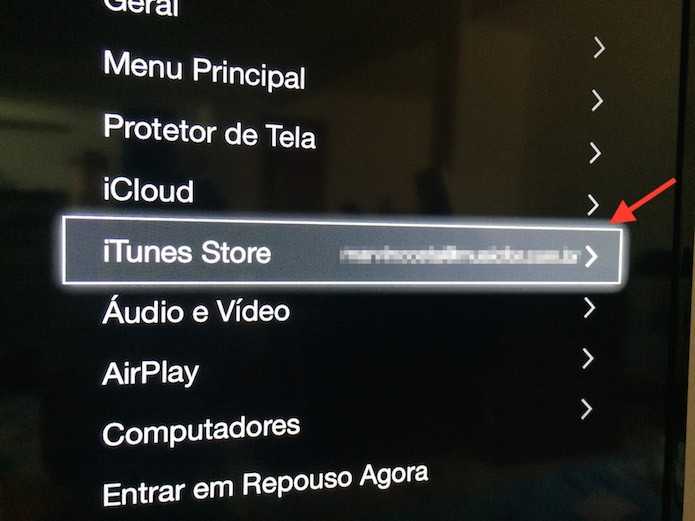 Acessando as configurações da iTunes Store (Foto: Reprodução/Marvin Costa)
Acessando as configurações da iTunes Store (Foto: Reprodução/Marvin Costa)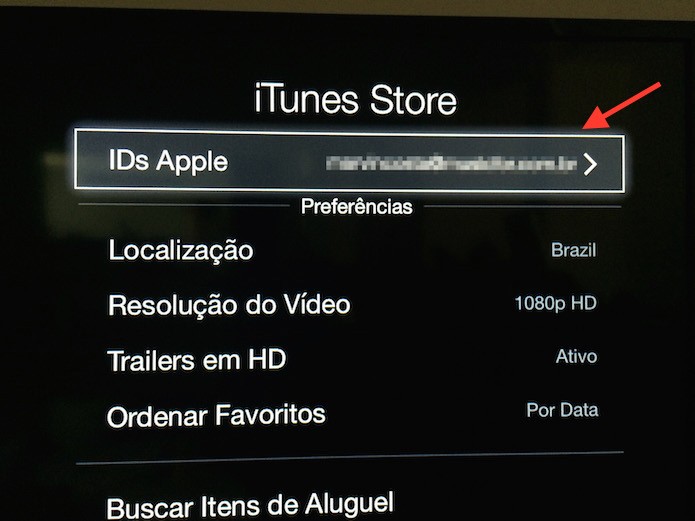 Acessando as configurações de IDs da Apple na Apple TV (Foto: Reprodução/Marvin Costa)
Acessando as configurações de IDs da Apple na Apple TV (Foto: Reprodução/Marvin Costa)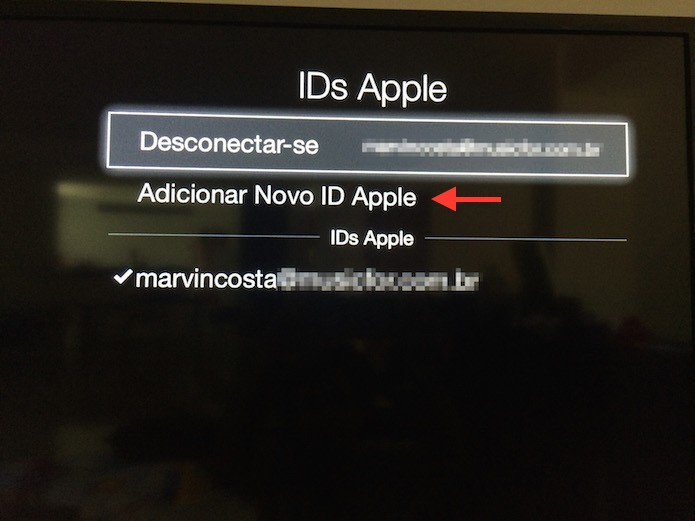 Iniciando o processo para vincular uma nova ID da Apple na Apple TV (Foto: Reprodução/Marvin Costa)
Iniciando o processo para vincular uma nova ID da Apple na Apple TV (Foto: Reprodução/Marvin Costa)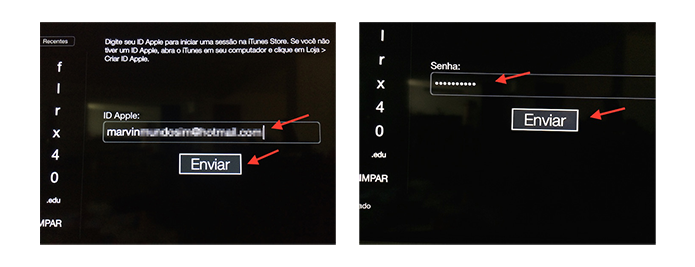 Realizando login com uma ID da Apple americana na Apple TV (Foto: Reprodução/Marvin Costa)
Realizando login com uma ID da Apple americana na Apple TV (Foto: Reprodução/Marvin Costa) Memorizando a senha da ID da Apple americana na Apple TV (Foto: Reprodução/Marvin Costa)
Memorizando a senha da ID da Apple americana na Apple TV (Foto: Reprodução/Marvin Costa)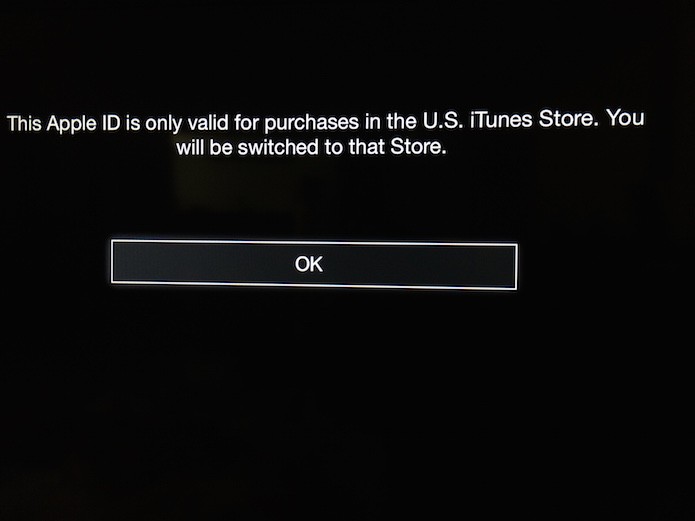 Redirecionamento para a conta da iTunes Store americana na Apple TV (Foto: Reprodução/Marvin Costa)
Redirecionamento para a conta da iTunes Store americana na Apple TV (Foto: Reprodução/Marvin Costa)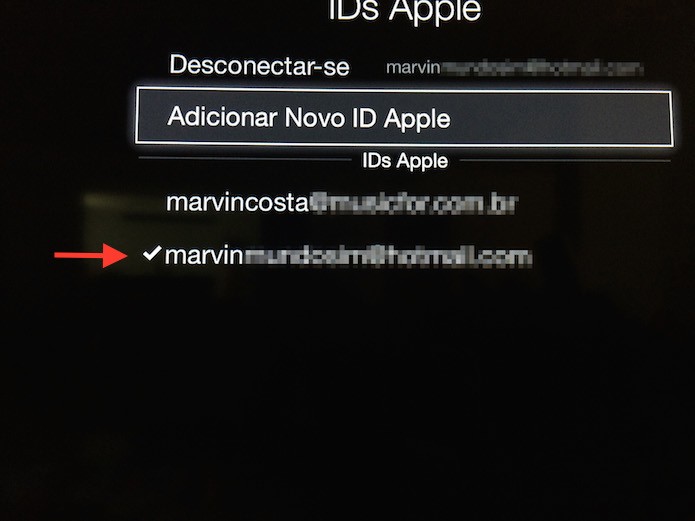 ID da Apple americana selecionada na Apple Store (Foto: Reprodução/Marvin Costa)
ID da Apple americana selecionada na Apple Store (Foto: Reprodução/Marvin Costa)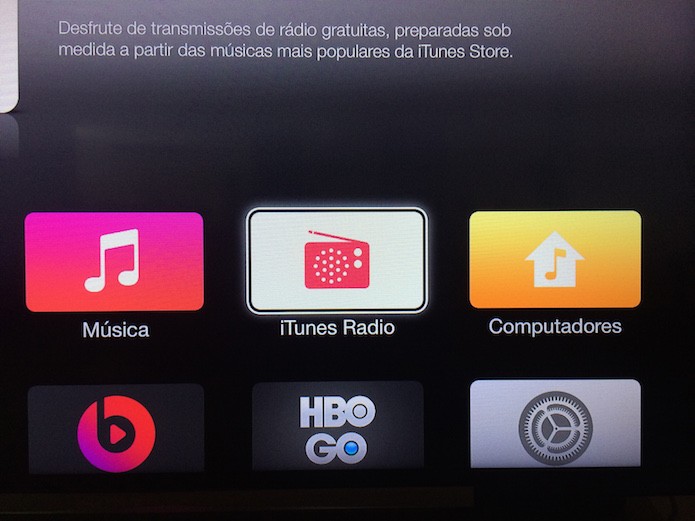 Acessando a iTunes Radio na Apple TV (Foto: Reprodução/Marvin Costa)
Acessando a iTunes Radio na Apple TV (Foto: Reprodução/Marvin Costa) Como ativar o modo desenvolvedor no
Como ativar o modo desenvolvedor no 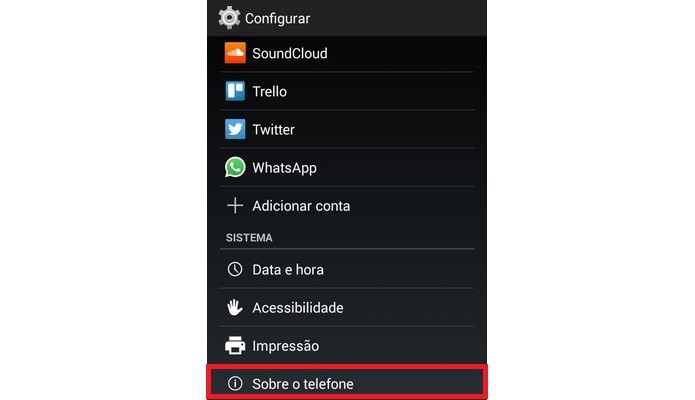 Destaque para opção "Sobre o telefone", das configurações do Android (Foto: Reprodução/Raquel Freire)
Destaque para opção "Sobre o telefone", das configurações do Android (Foto: Reprodução/Raquel Freire)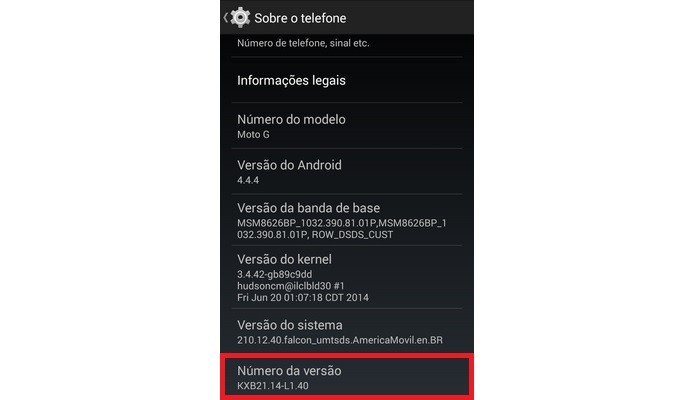 "Número da versão" do dispositivo Android destacado em vermelho (Foto: Reprodução/Raquel Freire)
"Número da versão" do dispositivo Android destacado em vermelho (Foto: Reprodução/Raquel Freire) Seta apontando para opção "Programador" recém habilitada no Android (Foto: Reprodução/Raquel Freire)
Seta apontando para opção "Programador" recém habilitada no Android (Foto: Reprodução/Raquel Freire)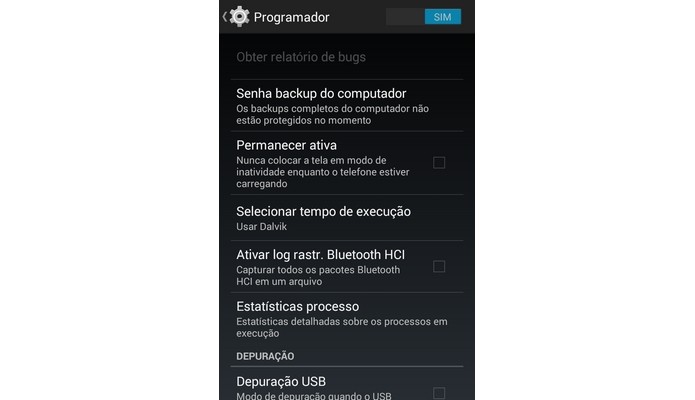 Modo desenvolvedor, com algumas das opções de configuração (Foto: Reprodução/Raquel Freire)
Modo desenvolvedor, com algumas das opções de configuração (Foto: Reprodução/Raquel Freire)